주로 핸드폰에서 사용하던 카카오톡을 요즘엔 컴퓨터로 사용하는 경우가 많아진 것 같습니다.
카카오톡으로 메세지를 주고받기도 하지만 사진이나 영상을 내 핸드폰에서 pc로 옮기는 용도로 많이 쓰이고 있어요.
USB나 클라우드 등을 거쳐서 옮기지 않아도 바로 카톡만으로도 간편히 옮길 수 있으니까 너무 편리합니다.

카카오톡 pc버전 다운로드
카카오톡 pc버전을 다운로드하고 설치하는 과정을 진행해보겠습니다.
검색창에 카카오톡을 검색해서 카카오 홈페이지에 접속합니다.
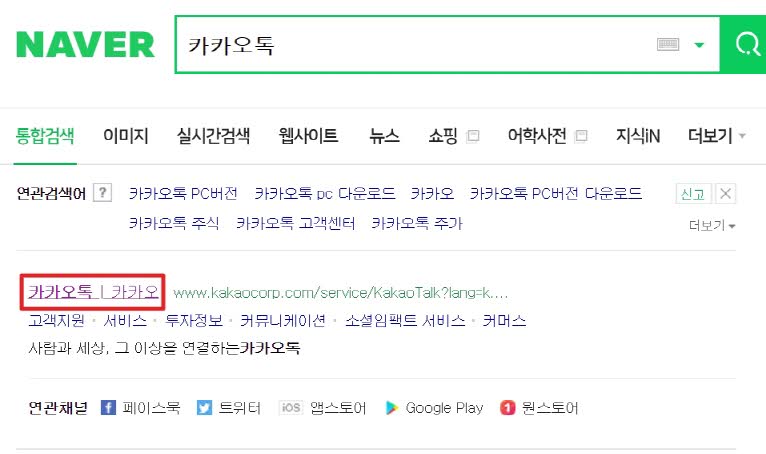
카카오 메인페이지에서 우측 상단에 보면 다운로드 메뉴가 있습니다.
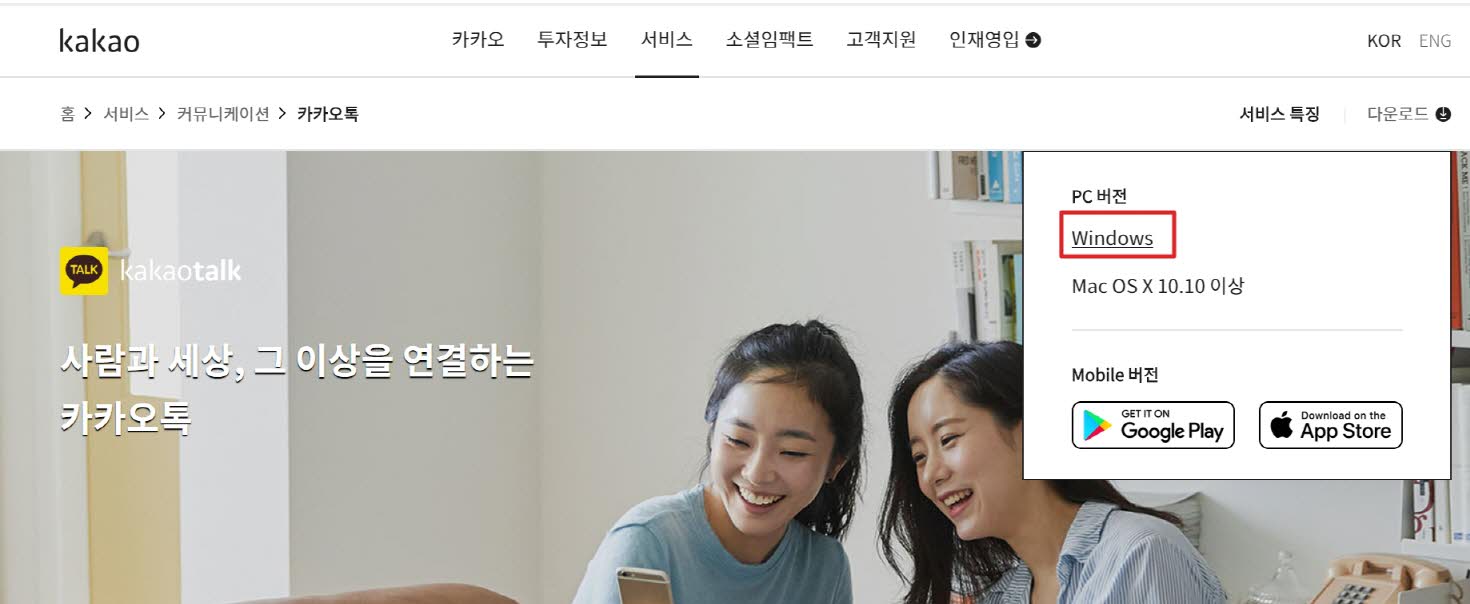
이 다운로드 메뉴에서 pc버전과 모바일버전을 보두 다운받을 수 있습니다.
윈도우와 맥 둘 중에 고르고 내 컴퓨터로 다운로드 받습니다.
다운이 완료되면 컴퓨터에 카카오톡 pc버전 설치 파일이 생긴 것을 볼 수 있습니다.
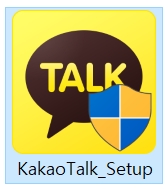
이 파일을 클릭해서 카카오톡을 설치해줍니다.
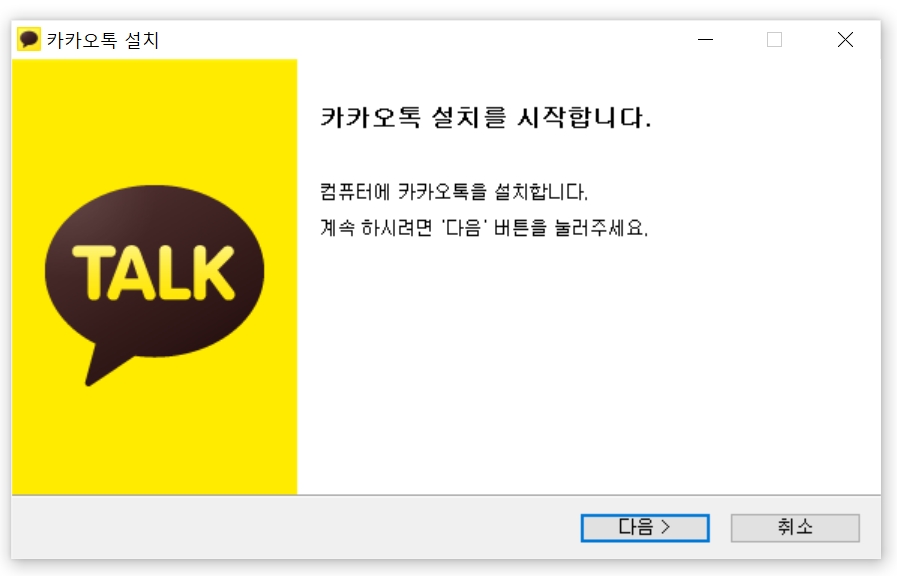
'다음'을 누르고 설치를 진행합니다.
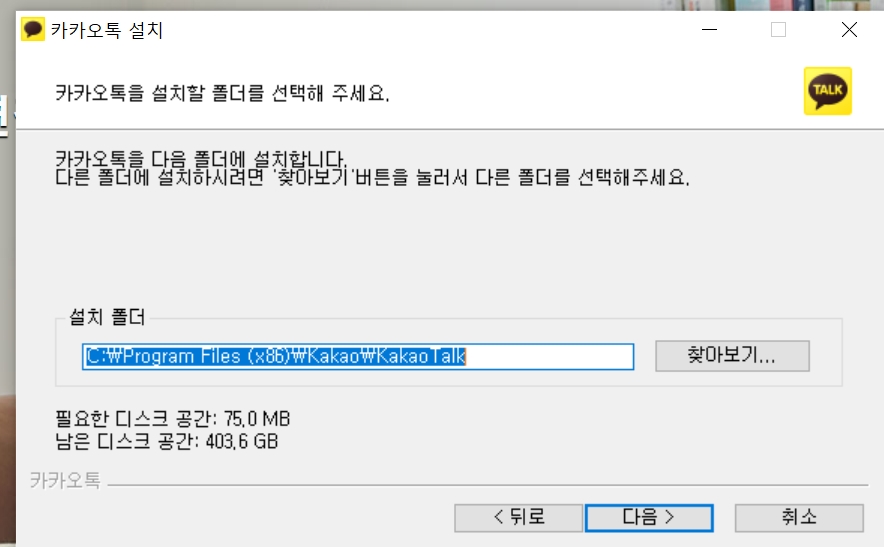
카카오톡을 설치할 폴더를 지정하고 다음으로 넘어갑니다.
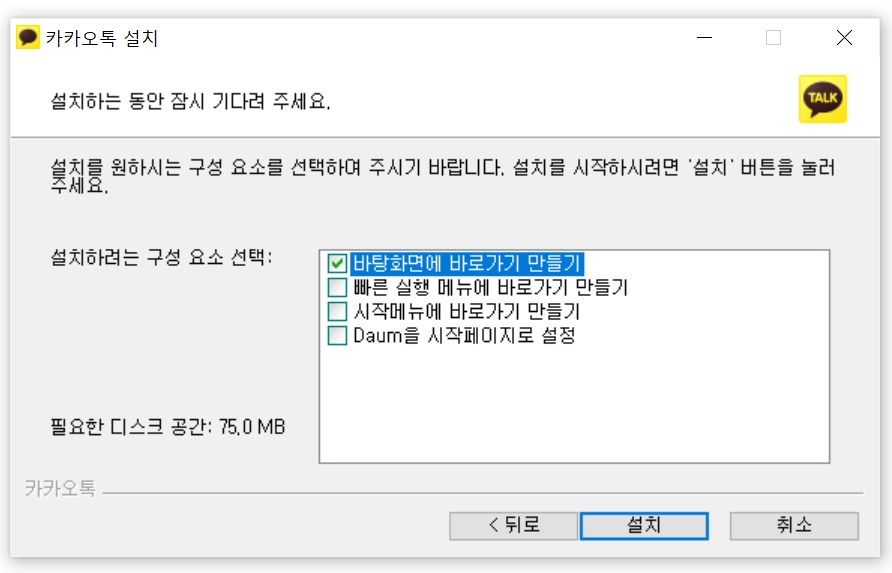
바탕화면에 바로가기에만 선택을 하였습니다.
필요에 따라 선택해주시면 됩니다.
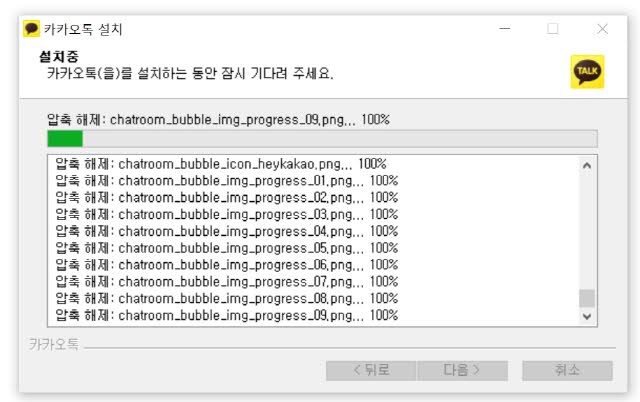
컴퓨터에 카카오톡 pc버전이 다운로드되어 설치까지 완료되었습니다.
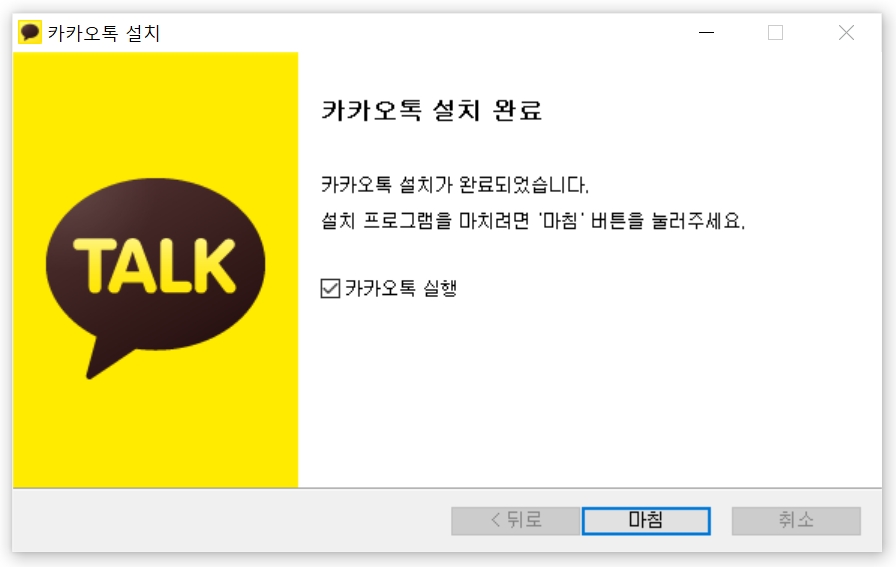
이제 카카오톡을 pc에서도 사용할 수 있게 되었습니다.
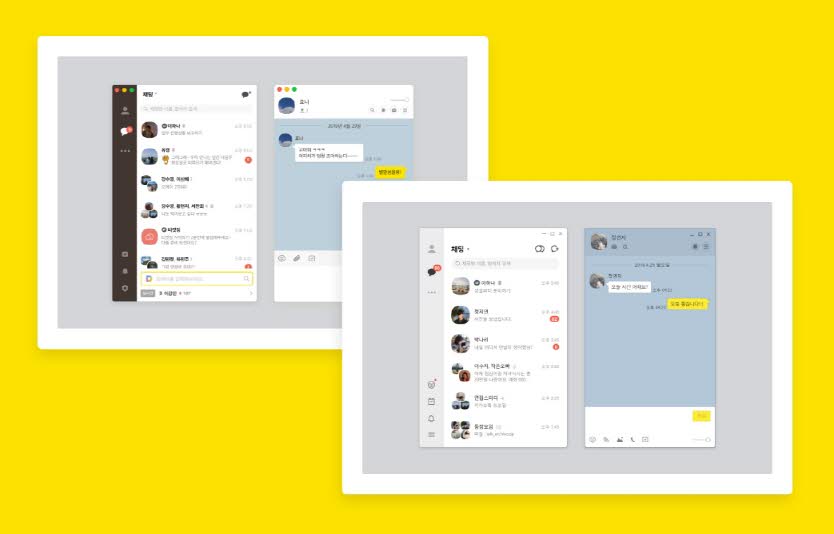
이렇게 pc버전을 사용하면 나에게 보내기 기능을 이용해서 pc와 핸드폰간에 파일 전달을 간편하게 이용할 수 있습니다.
카카오톡 파일 일괄 저장 하기
그런데 다운받을 파일이 많은경우 한번에 하나씩 다운받기에는 좀 불편하죠.
그럴때 대량으로 한번에 다운받을 수도 있습니다.
전송된 사진을 클릭하고 들어가면 하단에 네모 칸처럼 보이는 아이콘을 클릭해줍니다.
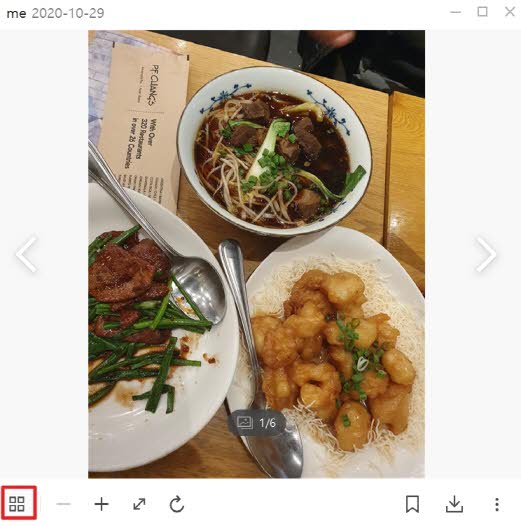
카카오톡으로 주고 받은 파일이 전부 보이게 되고 여기서 다운받을 파일을 체크해서 한번에 다운받을 수 있어요.
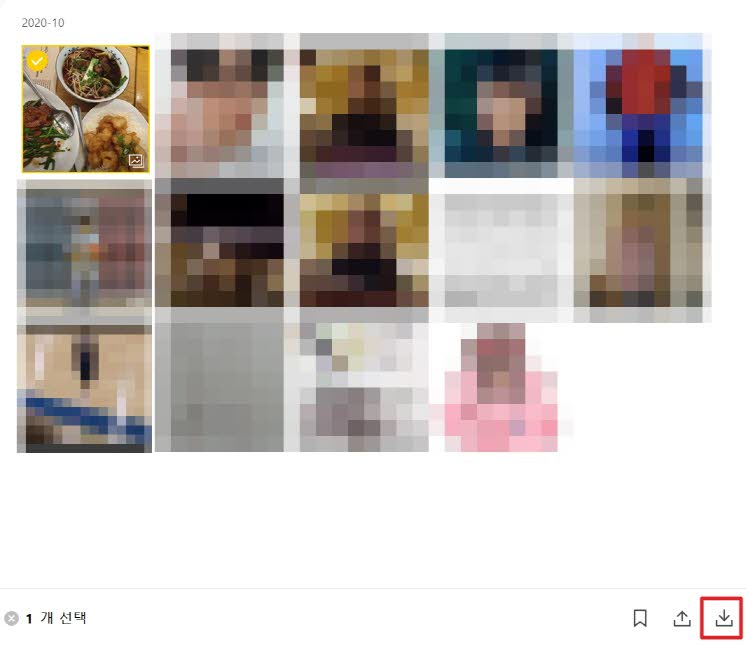
카카오톡 투명도 조절하기
회사에서 카카오톡 pc버전을 사용하거나 공개된 장소라면 카카오톡을 조금 투명하게 해서 남에 눈에 잘 안보이게 할 수도 있어요.
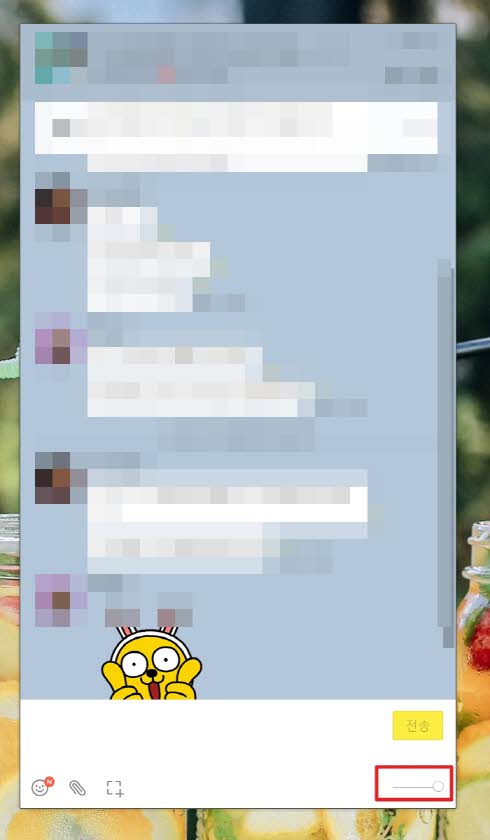
카카오톡 대화창 하단에 투명도 조절하기가 있습니다.
이부분을 드래그해서 내려주면 아래사진처럼 바탕화면이 비칠만큼 투명하게 보입니다.
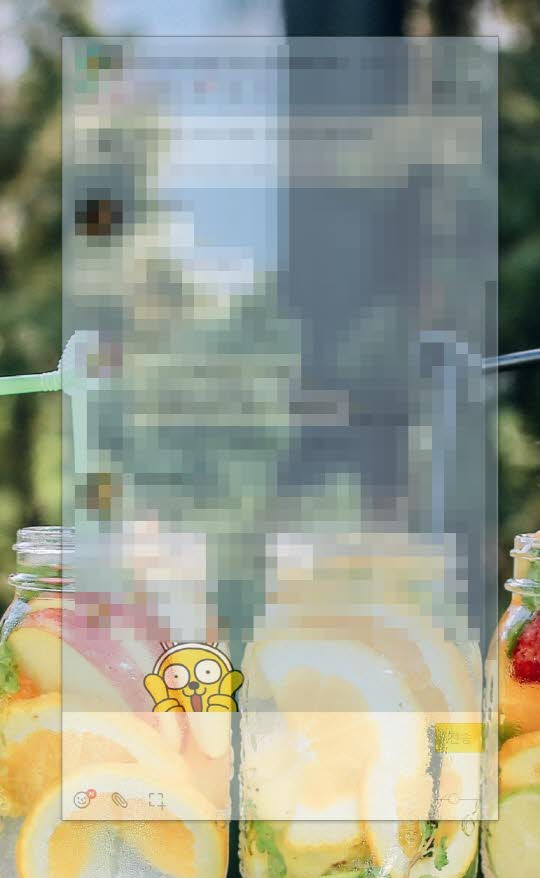
투명도는 원하는 만큼 조절이 가능합니다.
여러가지로 편리한 카카오톡 pc버전 다운로드하고 설치하는 방법에 대해 알아보았습니다^^
'지식 정보 북마크' 카테고리의 다른 글
| 2020 블랙프라이데이 아이패드 저렴하게 구매하기 (0) | 2020.11.06 |
|---|---|
| 노트북 컴퓨터 배경화면 바꾸는 법 (0) | 2020.11.05 |
| 전자책 어플 밀리의 서재 정기구독 후기 (0) | 2020.10.28 |
| 컴퓨터 폴더 잠금 설정하기 (0) | 2020.10.26 |
| 씨클리너로 느린 컴퓨터 최적화 하기 (0) | 2020.10.22 |




